Cómo desempaquetar, volver a empaquetar y descomprimir System.new.dat (Android 5.0+)
Consejos Y Trucos De Android / / August 05, 2021
En este tutorial, veremos los pasos para descomprimir, reempaquetar y descomprimir System.new.dat y sus archivos asociados. A partir de Android 5.0 Lollipop, ha habido algunos cambios en la forma en que se compilan las ROM. Hasta Android 4.4 KitKat, si extrajo cualquier ROM personalizada o ROM estándar, es posible que haya notado que todos los archivos dentro de la carpeta / system no estaban comprimidos y se podía acceder a ellos fácilmente. Incluso si estaban comprimidos (que estaba en formato ext4), se colocó dentro del archivo system.img. En ambos casos, todos estos archivos eran fácilmente accesibles o legibles. Por ejemplo, archivos como la aplicación, el marco eran fácilmente visibles y se podía actuar según el requisito.
Sin embargo, con el inicio de Android 5.0 y versiones posteriores, las cosas han cambiado. Esto se debe a que el tamaño de las ROM comenzó a crecer con las nuevas incorporaciones y, como resultado, se hizo aún más necesario comprimirlas más. Como resultado, las nuevas ROM de Android generalmente seguían este patrón de compilación: archivo aboot.img, file_contexts que estaban relacionados con SELinux, META_INF se ocupa de carpetas que contienen scripts, un system.new.dat, que es, de hecho, el comprimido / system dividir. Aparte de eso, hay un archivo system.patch.dat para las actualizaciones Over the Air y un system.transfer.list. Hoy, veremos los pasos para descomprimir este archivo system.new.dat. Entonces, sin más preámbulos, revisemos los pasos.
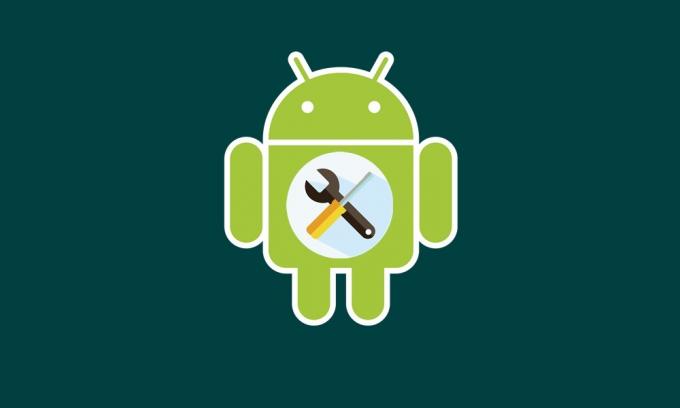
Tabla de contenido
-
1 Cómo descomprimir el archivo System.new.dat
- 1.1 Descargas:
- 1.2 Paso 1: descomprima el DAT (archivo de datos de repuesto) a EXT4 (imagen sin procesar)
- 1.3 Paso 2: descomprima el archivo Ext4 en la carpeta de salida y luego vuelva a comprimirlo
- 1.4 Paso 3: convierta el archivo Ext4 en un archivo de imagen dispersa
- 1.5 Paso 4: Convierta el archivo IMG a un archivo DAT
- 2 Conclusión
Cómo descomprimir el archivo System.new.dat
El archivo de script de actualización ahora usa una nueva función, que se conoce con el nombre de block_image_update. Asimismo, el propósito de esta función es descomprimir todos los archivos necesarios. Aparte de eso, hay una system.transfer.list.
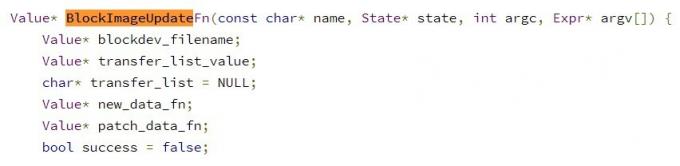
El propósito de este archivo, como explica Google, es un archivo de texto que contiene comandos para transferir datos de un lugar a otro en la partición de destino. Con eso en mente, estos son los pasos necesarios para descomprimir el nuevo archivo system.new.dat. Pero antes de eso, asegúrese de descargar los archivos requeridos desde el siguiente enlace:
Descargas:
- Pitón (v3 o posterior)
- sdat2img.py- github.com
- make_ext4fs- mega.co.nz
- img2sdat.py- github.com
Paso 1: descomprima el DAT (archivo de datos de repuesto) a EXT4 (imagen sin procesar)
- En primer lugar, utilizaremos la ayuda del archivo binario sadt2img.py (que se proporciona en la sección de descargas). Utilice el siguiente comando:
sdat2img.py
- Comprendamos qué significa cada uno de estos términos:
- sdat2img.py: el archivo de imagen, cuyo script está escrito en Python.
- transfer_list = input, system.transfer.list desde la ROM comprimida
- system_new_file = input, system.new.dat de la ROM comprimida
- system_ext4 = archivo de imagen sin formato ext4 de salida
- A continuación, se muestra uno de los ejemplos del comando anterior, en la práctica:
sdat2img.py system.transfer.list system.new.dat system.img
- El comando anterior le dará el archivo my_new_system.img como salida. Este archivo es un archivo de imagen ext4 sin procesar.
Paso 2: descomprima el archivo Ext4 en la carpeta de salida y luego vuelva a comprimirlo
Ahora que tenemos el archivo de imagen ext4, primero lo descomprimiremos en la carpeta de salida y luego lo volveremos a comprimir. Siga los pasos siguientes:
- Monte el archivo de imagen ext4 en la carpeta de salida usando el siguiente comando:
sudo mount -t ext4 -o loop system.img salida /
- Ahora debería poder ver una carpeta de salida con el archivo de imagen ext4. Ahora puede modificar / editar / eliminar archivos dentro de esa carpeta fácilmente.
- A continuación, ahora tenemos que comprimir el archivo de nuevo a la imagen ext4 sin procesar. Para hacer eso, necesitaremos el archivo binario make_ext4fs. Asegúrese de tener el archivo file_contexts (de la ROM) dentro de la ruta make_ext4fs. Ahora escriba el siguiente comando:
./make_ext4fs -T 0 -S file_contexts -l 1073741824 -a system system_new.img salida /
- Esto le dará un nuevo archivo de imagen ext4 sin procesar, llamado system_new.img.
Paso 3: convierta el archivo Ext4 en un archivo de imagen dispersa
- En esta sección de descompresión del archivo system.new.dat, se llevará a cabo la conversión del archivo. Entonces, para convertir el archivo ext4 al archivo de imagen dispersa, tome la ayuda del binario img2simg. Lo mismo se puede descargar desde aquí.
- Así es como podría usarse:
img2simg
- La salida del comando anterior será un nuevo archivo de imagen dispersa.
Paso 4: Convierta el archivo IMG a un archivo DAT
- En el último paso para descomprimir el archivo system.new.dat, convertiremos el archivo de imagen dispersa en el archivo de datos dispersos. Ahora que ha descargado el binario img2sdat, aquí se explica cómo usar el mismo:
./img2sdat.py
- A continuación, asegúrese de cambiar el nombre del
al nombre del archivo de entrada que obtuvo en el Paso 3. La salida ahora tendrá los archivos system.patch.dat y system.new.dat, que ahora puede colocar dentro de su ROM.
Conclusión
Entonces, con eso, concluimos la guía sobre los pasos para descomprimir el archivo system.new.dat. Háganos saber sus opiniones sobre el mismo en la sección de comentarios a continuación. Asimismo, aquí hay algunos Consejos y trucos para iPhone, Consejos y trucos para PCy Consejos y trucos de Android. que deberías comprobar.



